steam哪里设置游戏语音 Steam如何保证游戏语音通畅
日期: 来源:铲子手游网
在游戏中进行语音交流已经成为许多玩家的常规操作,而Steam作为全球最大的数字游戏平台之一,也为玩家提供了方便的语音聊天功能,要确保游戏语音通畅,除了依靠玩家自身的网络稳定外,Steam也有一些设置和保证措施。究竟Steam在哪里设置游戏语音?又如何保证游戏语音的畅通无阻呢?让我们一起来探究一下。
Steam如何保证游戏语音通畅
步骤如下:
1.设置:
打开steam软件,点击软件左上角“steam”,点击“设置”。
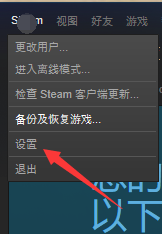
2.在设置页面,点击左侧导航栏中的“语音”选项。
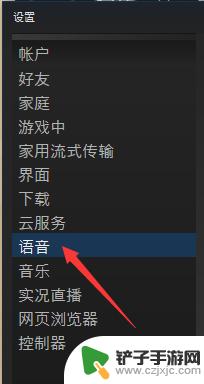
3.录音设备:
你可以在录音设备中,点击“更换设备”,进行录音设备的更换。当你的录音设备移除之后,可以点击“检测设备”,进行设备检测。
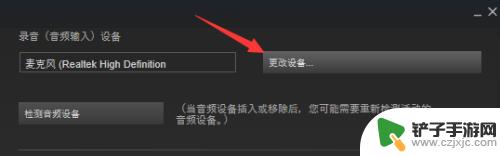
4.在设备更换中,选择你要使用的录音设备。即你的麦克风设备,然后点击确定,点击“好了,我已更改”。
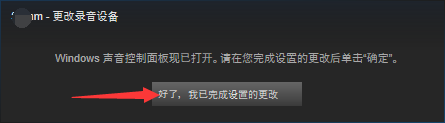
5.测试麦克风:
你可以点击图示位置“测试麦克风”,通过左侧的麦克风音量、接受音量等选项进行麦克风的测试。
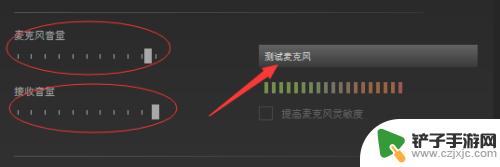
6.语音聊天激活:
在最后一个语音聊天设置中,你可以通过选择在说话中自动传输声音还是通过按键激活声音进行选择。
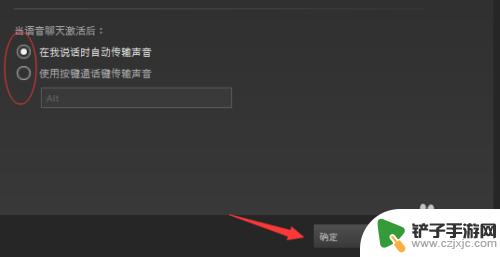
阅读小编为您整理的关于如何在Steam中设置游戏语音的详细介绍,是否会让您觉得很简单呢?如果这篇攻略对大家有所帮助,请关注并收藏本站!












